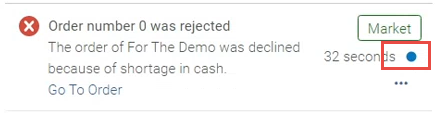实时通知
实时通知是选择加入的系统级界面,其中显示需要您注意的单册,例如手动作业。选择加入的用户可以在完成导出文件、手动作业等时接收弹窗和/或电子邮件通知。所有此类通知均可通过顶部菜单栏上的通知图标(![]() )访问。
)访问。
对于Rialto,在订单被取消、拒绝或需要干预等时显示通知。用户还将在实时通知面板中看到消息(带可操作的链接)。有关查看和管理用户通知的流程,请观看用户通知(2:00分钟)。
通知面板
实时通知列表是查看上个月需要您关注的通知的有用方法。一个月后,所有通知都会被删除。通知的顺序从根据时间和日期从最近开始往后。
要打开实时通知面板:
- 打开实时通知面板,可选择Alma中永久菜单栏上的
 图标(位于界面中)。系统每隔几分钟检查一次任务的更改,如果存在新的更改,计数器会显示在图标上 -
图标(位于界面中)。系统每隔几分钟检查一次任务的更改,如果存在新的更改,计数器会显示在图标上 -  .
. - 要使面板持续显示,请通过选择如下图标将其固定到屏幕:
 图标。 Alma和Esploro实时作业通知以作业标签指示(
图标。 Alma和Esploro实时作业通知以作业标签指示( ).
).
Rialto实时通知以市场标签指示( ).
).
分析实时通知以分析标签指示( ).
).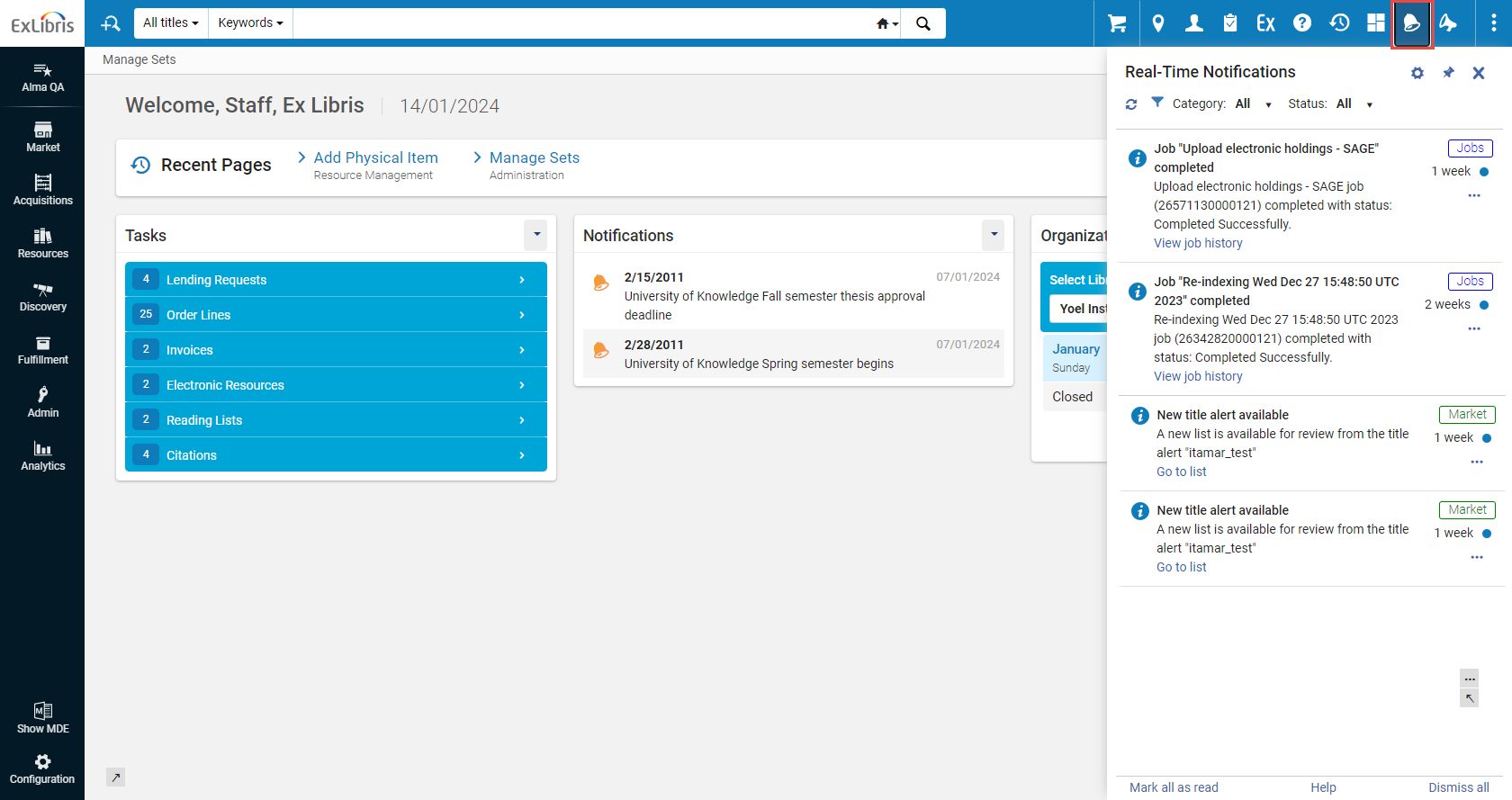
固定的通知面板
配置通知
您可以控制接收和不接收哪些通知。可以随时进行和配置这些选择。可以选择通过电子邮件接收通知,或以弹窗的形式查看它们。所有通知均出现在面板内。
要配置通知:
- 点击
 图标(位于永久菜单栏上)。
图标(位于永久菜单栏上)。 - 点击
 图标打开实时通知面板的配置部分。
图标打开实时通知面板的配置部分。 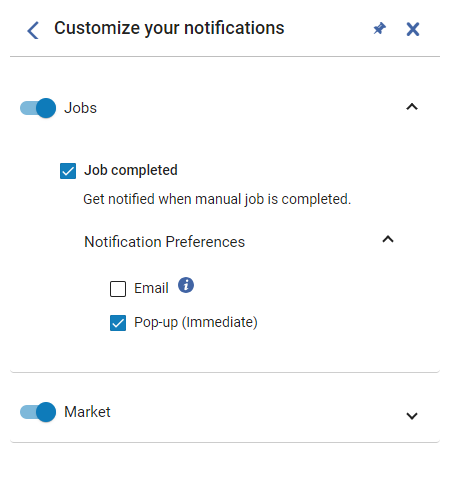 通知 - 配置屏幕
通知 - 配置屏幕 - 要启用特定类别(例如“作业”或“市场”)的通知,请打开控件。在每个类别中,您也可以配置通过电子邮件发送通知。
通知类别如下:- 分析 – 当管理员与您共享报告、仪表盘或DV工作簿时配置通知。
- 编目 – 配置编目通知,例如AI元数据助手(举例而言,当AI元数据助手草稿可在元数据编辑器中供您处理时收到通知)。
- 导出 – 配置导出文件的通知。
- 作业 – 手动作业完成时通知。默认是通过弹出消息通知。
- 市场 – 为Rialto系统配置通知。
- 要启用类别内的特定通知类型(例如,有关新订单行创建的通知),请选中相关复选框。
- 要选择接收电子邮件通知,请点击通知首选项,然后选择电子邮件复选框。
电子邮件将发送至您定义的主要电子邮件地址。管理员需要确保电子邮件地址位于系统的电子邮件允许列表中。
发送的信件是“用户通知(新类型)”,请见配置Alma信件。请注意,在配置此信件时,所执行的编辑将应用于发送的所有通知。 - 要选择以弹窗的形式接收通知,请点击通知首选项,然后选择弹窗(立即)复选框。弹窗通知示例:
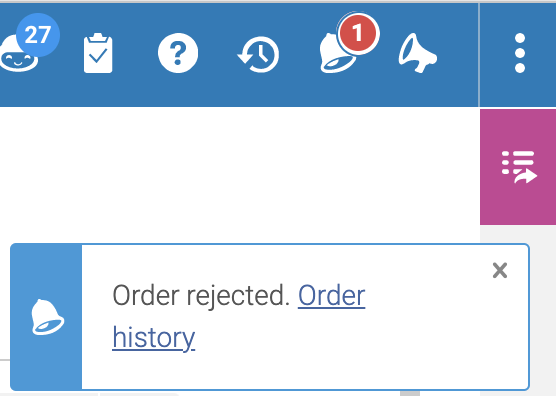
使用通知
| 修改为: | 完成: |
|---|---|
| 将状态从“未读”更改为“已读” |
|
| 关闭通知 | 已关闭的通知将立即删除且无法恢复。
|
| 过滤通知 | 您可以通过以下方式过滤通知:
|
| 跳转到该单册 | 选择转到链接。这将在Alma / Rialto中打开相关单册。 |
| 阻止特定类型的通知 | 如果您对接收某种类型的通知不感兴趣(例如,有关创建新订单行的通知),则可以阻止它们。
|
当前可用的通知
可以使用以下通知:
| 实时通知 | 可用 | 描述 |
| 作业"[名称]"已完成 | 所有用户 | 当Alma手动作业(非计划作业)完成时收到通知。 |
| 管理员向用户共享新报告 | 所有用户 | 管理员与您共享报告、仪表盘或数据可视化工作簿的通知。 |
| 已完成将列表添加到购物车 | 所有Rialto用户 | 在完成从列表添加到购物车后收到通知。 |
| 无法关闭关联的借阅请求 | Rialto采购员 | 在结账期间请求关闭关联的借阅请求,但由于其状态而无法实现时,会收到通知。 |
| 选择计划规则的有限经费余额 | Rialto管理员 | 当选择计划规则经费不足时收到通知 |
| 一家机构选择退出合作者馆藏 | Rialto管理员 | 当合作者选择退出合作者馆藏时收到通知。 |
| 文件上传成功完成 | Rialto用户 | 当文件上传到列表成功完成时收到通知。 |
| 文件上传失败 | Rialto用户 | 当文件上传到列表失败时收到通知。 |
| 文件上传已中止 | Rialto用户 | 文件上传到列表中止时收到通知。 |
| 已创建题名 | Rialto用户 | 当题名提醒生成新列表以供复核时收到通知。 |
| 订单需要复核 | Rialto采购员/批准者 | 需要复核的订单相关通知。 |
| 已取消的订单 | Rialto采购员/批准者 | 订单取消时的通知。 |
| 订单已取消 电子书不可用 | Rialto采购员/批准者 | 当订单因电子书不可用而取消时收到通知。 |
| 已拒绝的订单 | Rialto选择器 | 当订单被批准人员拒绝时收到通知。 |
| 已拒绝取消订单请求 | Rialto采购员/批准者 | 当订单取消请求被拒绝时收到通知。 |
| EBA智能选择已完成 | Rialto管理员 | 当智能选择成功完成时收到通知。 |
| EBA计划即将结束 | Rialto管理员 | 当EBA计划接近结束日期时收到通知。 |
| 已结束EBA计划并等待题名选择 | Rialto管理员 | 当EBA计划结束并等待题名选择时收到通知。 |
| EBA作业失败 | Rialto管理员 | 当EBA作业失败时收到通知。 |
| EBA采购完成 | Rialto管理员 | 当EBA采购流程成功完成时收到通知。 |
| 题名现已可用 | Rialto用户 | 当您拥有(或已与您共享)的列表中题名的可用性状态从尚未发布更改为可用时收到通知。 |
| 新题名等待批准 | Rialto采购员/批准者 | 当选择人员提交题名以供批准时收到通知。 |
| 在评论中标记用户 | Rialto用户 | 这可让您在其他用户于列表中标记您时收到通知。 |